La bonne vieille commande df fait un travail décent en gardant un œil sur l'utilisation de l'espace disque. Cela ne fait aucun doute. Cependant, un nouvel outil dans la communauté open-source est venu révolutionner la façon dont nous visualisons les statistiques d'utilisation de l'espace disque sur le terminal. DUF, acronyme de Disk Usage Free Utility, est un outil de ligne de commande gratuit et génial qui imprime des statistiques d'utilisation du disque dans un format intuitif et sophistiqué sur le terminal. DUF est développé dans le langage de programmation Go et est un outil multiplateforme qui peut être installé sous Windows, Linux, BSD et macOS.
Dans ce didacticiel, nous montrons comment installer DUF et l'utiliser pour imprimer diverses mesures d'utilisation du disque.
Prérequis
Avant de commencer, assurez-vous d'avoir une distribution Linux avec un utilisateur sudo configuré. Nous avons utilisé Ubuntu 20.04 LTS. De plus, confirmez que vous disposez d'une connexion Internet rapide et fiable qui sera requise pour l'installation des packages.
Comment installer DUF sur Linux
Il existe 3 approches pour installer l'outil utilitaire DUF et nous commencerons par la plus simple.
Installer DUF à l'aide de packages instantanés
Le moyen le plus simple et le plus simple d'installer DUF consiste à utiliser des packages instantanés. Mais avant d'aller plus loin, assurez-vous que l'accrochage est activé. Voici un guide complet sur la façon d'activer le composant logiciel enfichable pour différentes versions de Linux. Une fois l'accrochage activé, appelez la commande suivante en tant qu'utilisateur sudo.
$ sudo snap install duf-utility
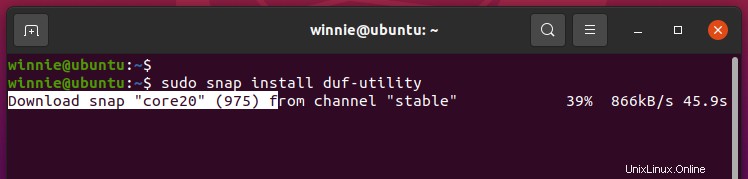
Une fois installé, vous serez averti que DUF a été installé avec succès. Pour confirmer la version de DUF installée, exécutez :
$ duf --version
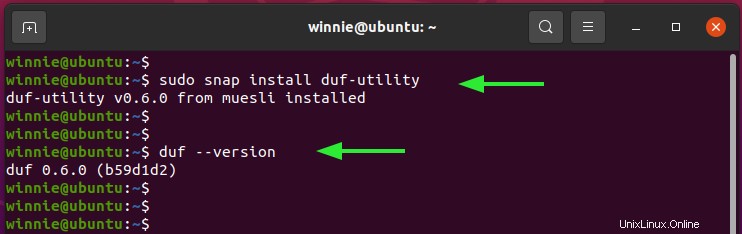
Installer DUF à partir de packages .deb ou .rpm
Les packages DUF Linux sont également disponibles dans les packages .deb et .rpm. Pour obtenir plus d'informations sur les packages duf disponibles et les architectures prises en charge, visitez la page des versions de GitHub.
Sur les distributions Debian/Ubuntu, téléchargez le fichier .deb comme suit. J'utilise Ubuntu 20.04 qui est un système 64 bits, et je vais donc récupérer le paquet Debian 64 bits comme suit :
$ wget https://github.com/muesli/duf/releases/download/v0.6.2/duf_0.6.2_linux_amd64.deb
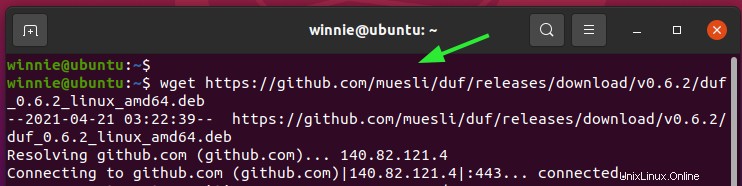
Une fois le package DUF téléchargé, exécutez-le comme indiqué :
$ sudo dpkg -i duf_0.6.2_linux_amd64.deb
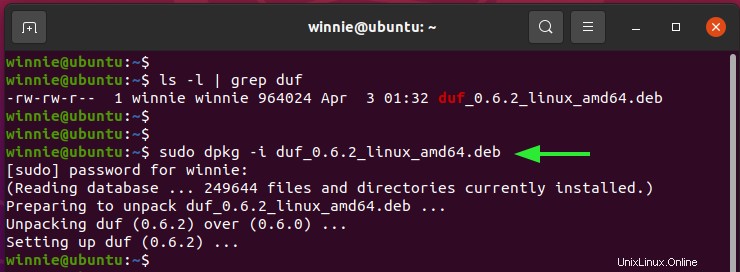
Installer DUF à partir de la source
Enfin, vous pouvez compiler DUF à partir des sources. Mais comme nous l'avons souligné précédemment, DUF est écrit en langage GO. Donc, avant de compiler à partir des sources, assurez-vous d'avoir installé le langage de programmation GO comme prérequis.
Une fois installé, continuez et clonez le dépôt git.
$ git clone https://github.com/muesli/duf.git
Naviguez dans le répertoire clone.
$ cd duf
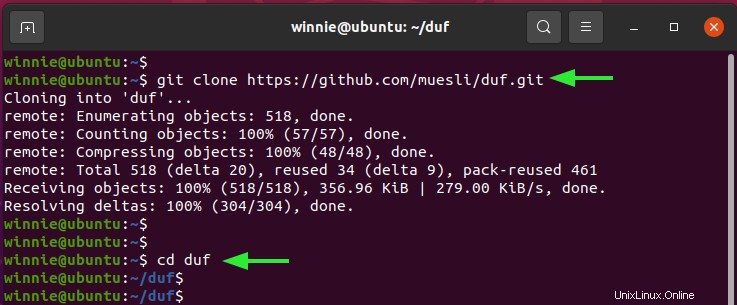
Et enfin, compilez le code source comme indiqué.
$ go build
Utiliser DUF pour vérifier l'utilisation du disque
Pour commencer à surveiller l'utilisation de l'espace disque, invoquez simplement la commande duf comme suit :
$ duf
Cela imprime les statistiques d'utilisation du disque dans un format de code couleur dans un format tabulaire.
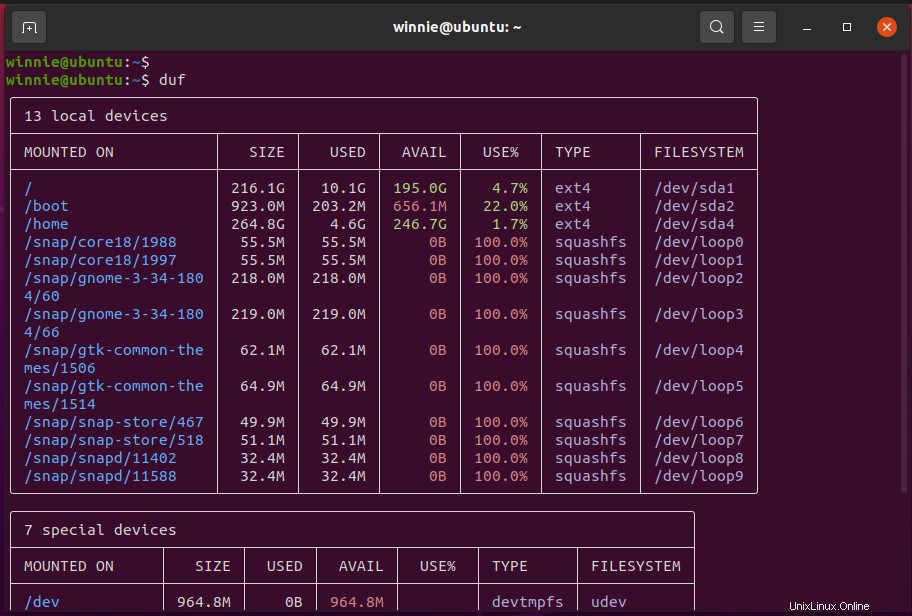
Au lieu d'afficher tous les points de montage, vous pouvez définir duf t. Par exemple, pour afficher l'utilisation du disque sur la partition racine uniquement ( / ) exécutez la commande :
$ duf /
Pour afficher l'utilisation du disque sur la partition d'accueil, appelez :
$ duf /home
De plus, vous pouvez répertorier les partitions sur une seule commande comme suit. Cela imprime les statistiques d'utilisation du disque sur les trois partitions indiquées.
$ duf / / boot /home
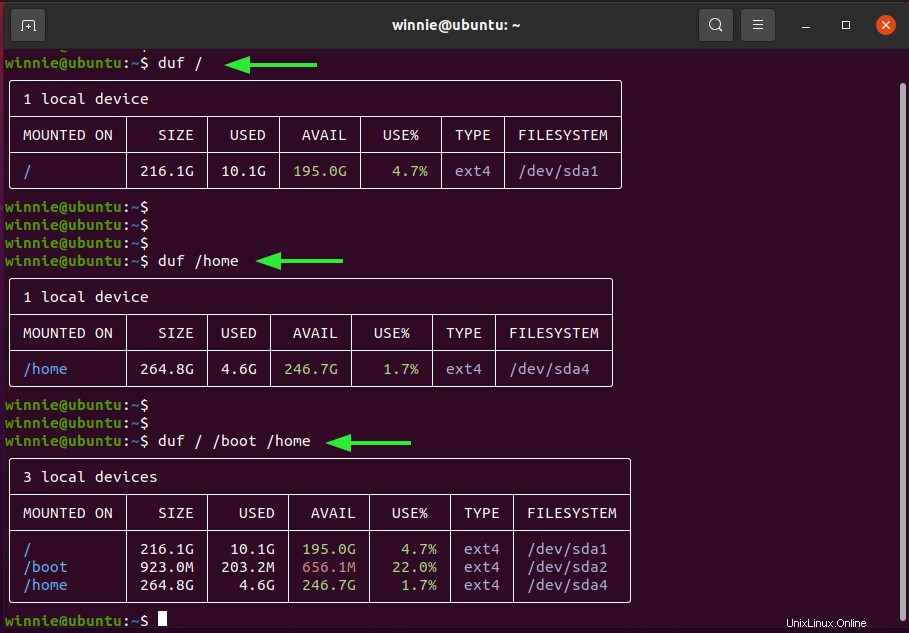
Vous pouvez également filtrer les colonnes que vous souhaitez afficher. Par exemple, si vous souhaitez afficher le "Mounted ON", SIZE, USED, AVAILABLE SPACE et FILESYSTEM TYPE, exécutez la commande :
$ duf --output mountpoint,size,used,avail,type /home
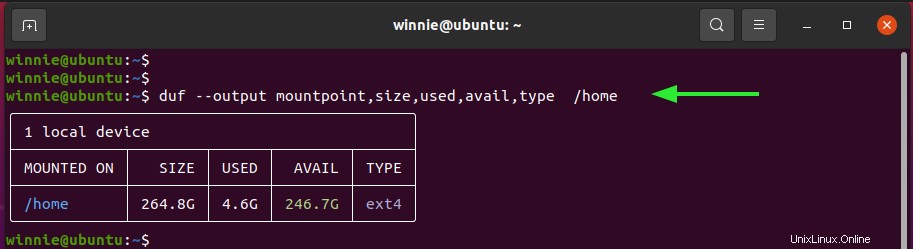
De plus, vous pouvez choisir d'afficher les inodes comme suit :
$ duf --inodes
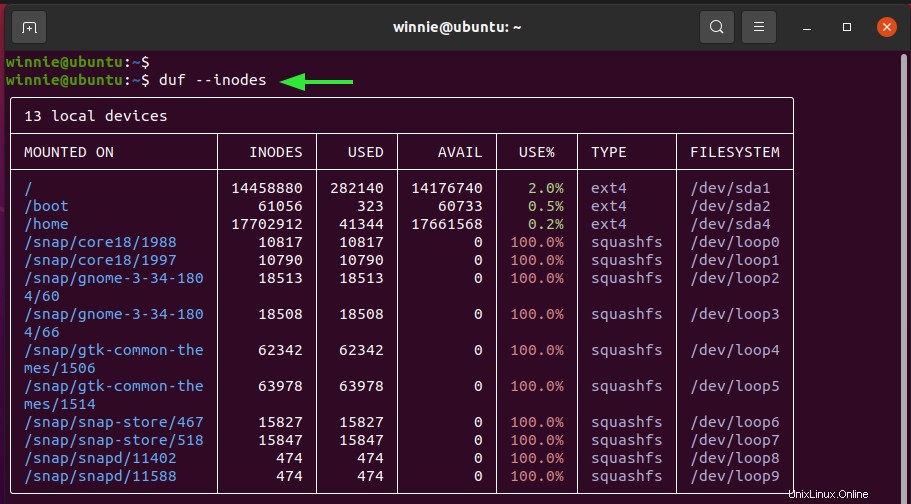
Pour imprimer la sortie au format JSON, exécutez :
$ duf --json
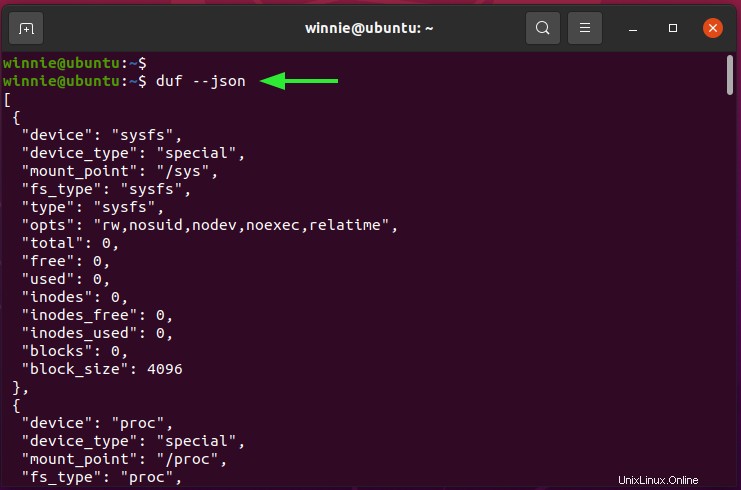
Pour plus d'options sur les options de commande, utilisez la commande duf help comme indiqué.
$ duf --help
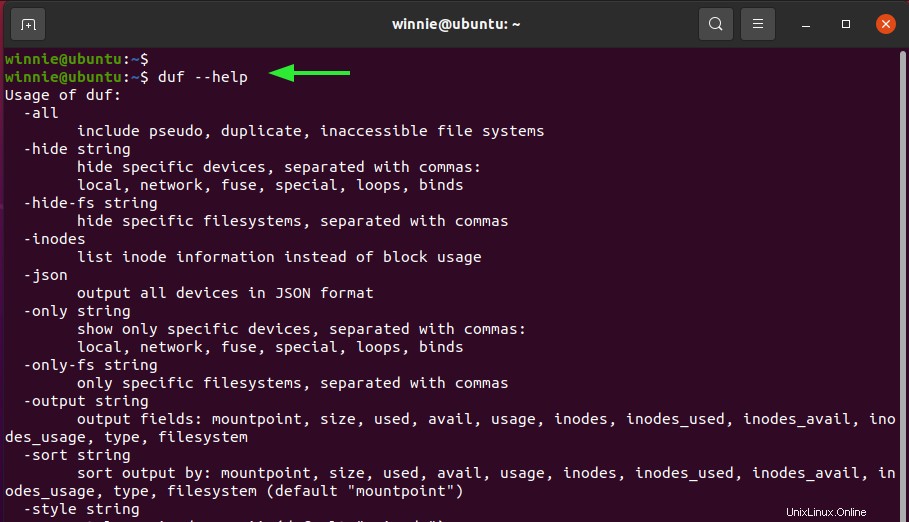
De plus, n'hésitez pas à visiter la page DUF GitHub pour plus d'informations.